Người dùng máy tính thỉnh thoảng thường hay quên mất mật khẩu trên máy của mình và phải cài lại win, như thế sẽ rất mất thời gian. Các bạn có thể tham khảo bài viết dưới đây để có thể lấy lại mật khẩu một cách nhanh nhất có thể:
Đầu tiên hãy khởi động từ đĩa Windows > chọn tùy chọn “Repair your computer” từ góc dưới bên trái.
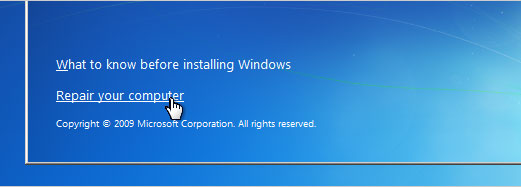
Tiếp tục cho đến khi bạn thấy tùy chọn để mở Command Prompt > chọn nó.
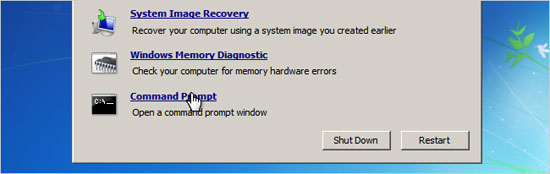
Trước tiên, hãy gõ vào lệnh sau:
copy c:\windows\system32\sethc.exe c:\
Sau đó đến lệnh:
copy c:\windows\system32\cmd.exe c:\windows\system32\sethc.exe
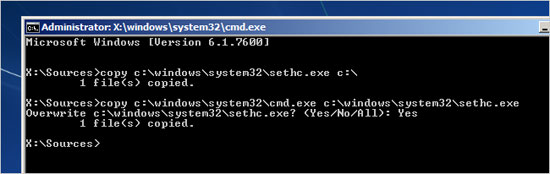
Bây giờ bạn có thể khởi động lại máy tính.
Đặt lại mật khẩu.
Một khi màn hình đăng nhập đã hiện ra > nhấn phím Shift 5 lần > bạn sẽ thấy dấu nhắc lệnh của chế độ quản trị.
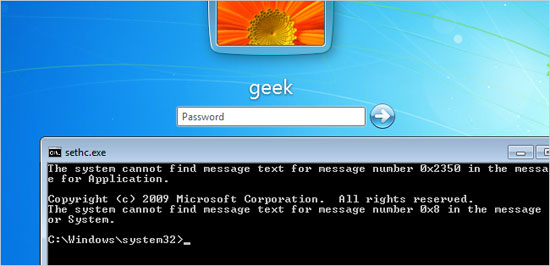
Bây giờ, để thiết lập lại mật khẩu chỉ cần gõ lệnh sau:
net user <tên người dùng, trong ví dụ là geek> <mật khẩu mới, trong ví dụ là MyNewPassword>
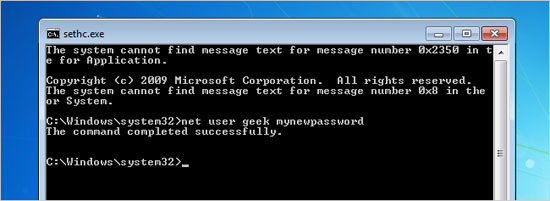
Xong. Bây giờ bạn đã có thể đăng nhập bằng mật khẩu mới rồi.
Để sau khi đăng nhập, mọi việc sẽ diễn ra giống như trước > cần đưa tập tin sethc.exe ban đầu trở lại. Hãy khởi động lại vào đĩa CD cài đặt > mở Command Prompt > gõ vào lệnh sau:
copy c:\sethc.exe c:\windows\system32\sethc.exe
 Công nghệ
Công nghệ  AI
AI  Windows
Windows  iPhone
iPhone  Android
Android  Học IT
Học IT  Download
Download  Tiện ích
Tiện ích  Khoa học
Khoa học  Game
Game  Làng CN
Làng CN  Ứng dụng
Ứng dụng 

















 Linux
Linux  Đồng hồ thông minh
Đồng hồ thông minh  macOS
macOS  Chụp ảnh - Quay phim
Chụp ảnh - Quay phim  Thủ thuật SEO
Thủ thuật SEO  Phần cứng
Phần cứng  Kiến thức cơ bản
Kiến thức cơ bản  Lập trình
Lập trình  Dịch vụ công trực tuyến
Dịch vụ công trực tuyến  Dịch vụ nhà mạng
Dịch vụ nhà mạng  Quiz công nghệ
Quiz công nghệ  Microsoft Word 2016
Microsoft Word 2016  Microsoft Word 2013
Microsoft Word 2013  Microsoft Word 2007
Microsoft Word 2007  Microsoft Excel 2019
Microsoft Excel 2019  Microsoft Excel 2016
Microsoft Excel 2016  Microsoft PowerPoint 2019
Microsoft PowerPoint 2019  Google Sheets
Google Sheets  Học Photoshop
Học Photoshop  Lập trình Scratch
Lập trình Scratch  Bootstrap
Bootstrap  Năng suất
Năng suất  Game - Trò chơi
Game - Trò chơi  Hệ thống
Hệ thống  Thiết kế & Đồ họa
Thiết kế & Đồ họa  Internet
Internet  Bảo mật, Antivirus
Bảo mật, Antivirus  Doanh nghiệp
Doanh nghiệp  Ảnh & Video
Ảnh & Video  Giải trí & Âm nhạc
Giải trí & Âm nhạc  Mạng xã hội
Mạng xã hội  Lập trình
Lập trình  Giáo dục - Học tập
Giáo dục - Học tập  Lối sống
Lối sống  Tài chính & Mua sắm
Tài chính & Mua sắm  AI Trí tuệ nhân tạo
AI Trí tuệ nhân tạo  ChatGPT
ChatGPT  Gemini
Gemini  Điện máy
Điện máy  Tivi
Tivi  Tủ lạnh
Tủ lạnh  Điều hòa
Điều hòa  Máy giặt
Máy giặt  Cuộc sống
Cuộc sống  TOP
TOP  Kỹ năng
Kỹ năng  Món ngon mỗi ngày
Món ngon mỗi ngày  Nuôi dạy con
Nuôi dạy con  Mẹo vặt
Mẹo vặt  Phim ảnh, Truyện
Phim ảnh, Truyện  Làm đẹp
Làm đẹp  DIY - Handmade
DIY - Handmade  Du lịch
Du lịch  Quà tặng
Quà tặng  Giải trí
Giải trí  Là gì?
Là gì?  Nhà đẹp
Nhà đẹp  Giáng sinh - Noel
Giáng sinh - Noel  Hướng dẫn
Hướng dẫn  Ô tô, Xe máy
Ô tô, Xe máy  Tấn công mạng
Tấn công mạng  Chuyện công nghệ
Chuyện công nghệ  Công nghệ mới
Công nghệ mới  Trí tuệ Thiên tài
Trí tuệ Thiên tài